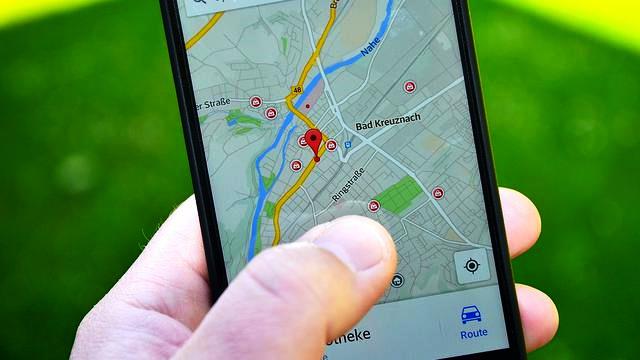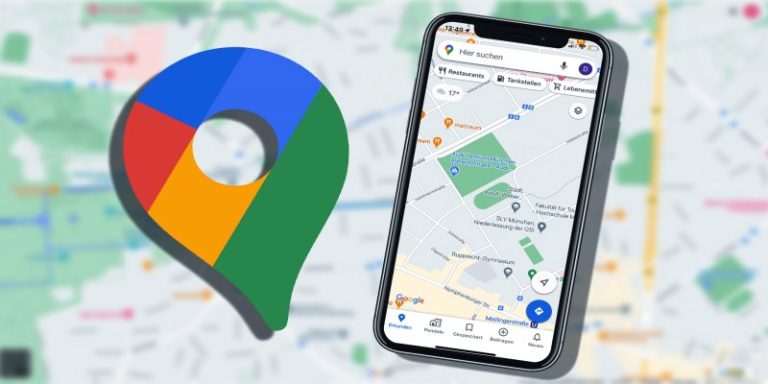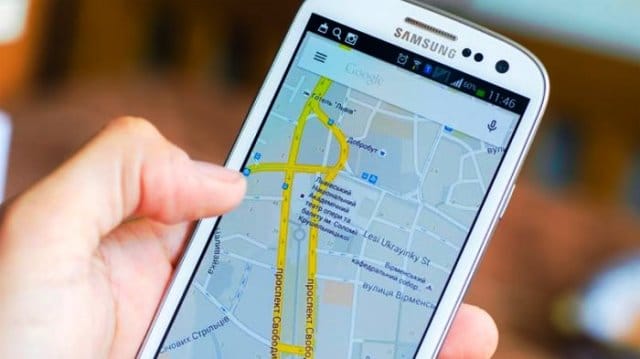Cara Menandai Lokasi di Google Maps
PindahLubang.com – Perkembangan teknologi yang semakin pesat membuat semuanya dapat diakses dengan mudah, termasuk alamat. Kamu bisa menemukan alamat tertentu dengan cara menandai lokasi di Google Maps via HP dan PC.
Google Maps sudah menjadi salah satu platform besutan Google Inc. yang memudahkanmu dalam mencari lokasi tertentu. Selain itu, hampir semua tempat yang berada di seluruh dunia sudah terhubung ke Google Maps. Kamu pasti bisa menemukan alamat tempat apa saja dengan cepat dan mudah.
Penggunaan Google Maps pun dapat membantumu untuk mengantar ke suatu tempat tanpa khawatir tersesat lho. Kamu cukup memanfaatkan smartphone dan jaringan internet saja, sehingga titik lokasi yang diinginkan bisa ditandai dengan mudah.
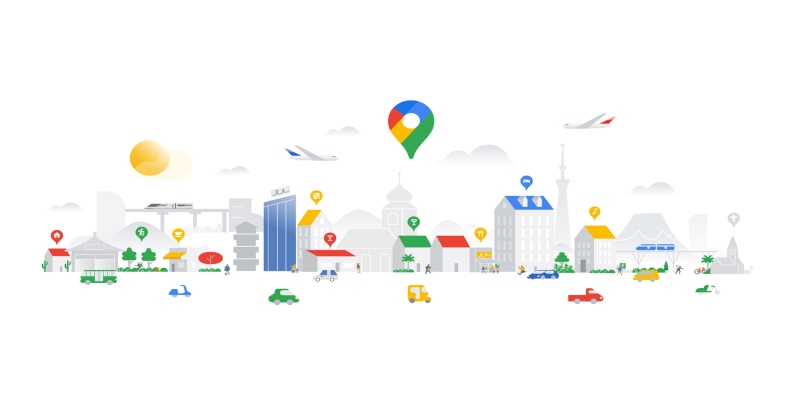
Daftar Isi
Cara Menandai Lokasi di Google Maps
Tak sedikit orang masih belum tahu cara tandai lokasi di Google Maps pada smartphone atau laptop. Padahal, kamu dapat melakukannya dengan mudah untuk mengakses tempat tertentu lebih leluasa lho. Jika masih bingung, sebaiknya ikuti dan simak pembahasan artikel kami sampai selesai.
Kami akan membantumu untuk menandai beberapa titik lokasi pilihan di platform tersebut. Kamu juga bisa tandai alamat tertentu yang mungkin belum terdeteksi di Google Maps, sehingga lokasinya dapat ditemukan.
Cara Menandai Lokasi di Google Maps Lewat HP
Kamu sekarang bisa menandai suatu lokasi di Google Maps melalui smartphone Android atau iPhone lho. Berikut langkah-langkahnya yang perlu diketahui, yakni:
- Buka aplikasi Google Maps di HP kamu.
- Pada halaman utama, masukkan alamat tujuan atau geser titik biru pada layar ke lokasi yang diinginkan.
- Klik dan tahan logo balon berwarna merah pada titik lokasi tersebut.
- Kemudian, tunggu beberapa saat sampai muncul jendela pop-up di bagian bawah layar.
- Pilih menu Simpan atau Save.
- Jika ingin menambahkan lokasinya ke tempat favorit, tempat yang ingin dikunjungi sampai daftar baru, ketuk logo tiga garis horizontal pada layar.
- Pilih menu Tempat Saya atau My Place, lalu tentukan tempat penyimpanannya.
- Terakhir, bagikan lokasi tersebut ke beberapa orang yang diinginkan.
Cara Menandai Lokasi di Google Maps Lewat Laptop
Lokasi tertentu yang berada di Google Maps ternyata bukan sekadar ditandai melalui smartphone, melainkan laptop juga. Panduannya bisa kamu ikuti dengan mudah sebagai berikut:
- Akses situs resmi Google Maps via google.com/maps pada browser laptop kamu.
- Pada halaman utama, ketuk logo panah di samping kiri.
- Ketuk logo tiga garis horizontal pada layar.
- Pilih menu Tempat Anda atau Your Place.
- Masukkan alamat lengkap yang ingin disimpan, lalu ketuk logo notes dengan nama opsinya.
- Atur tempat penyimpanan lokasi tersebut pada bagian Favorit, Tempat yang Ditandai sampai daftar baru.
- Ulangi prosedur sebelumnya untuk tempat yang lain.
- Terakhir, tekan tombol Berbagi atau Share untuk membagikan titik lokasi tersebut ke keluarga dan temanmu.
Cara Menandai Lokasi di Google Maps untuk Menambah Alamat Tertentu
Seseorang biasanya ingin menambah lokasi lain di luar alamat dan kantornya. Kamu bisa melakukan hal tersebut dengan mengikuti tutorial di bawah ini:
- Kunjungi website google.com/maps melalui peramban browser laptop kamu.
- Arahkan kursor ke titik lokasi yang ingin ditandai.
- Klik lokasi tersebut hingga muncul logo pin dan kolom alamat tanpa detail nama.
- Pilih menu Tambah Label atau Add Label.
- Cantumkan label alamat, contohnya Kantor (Work), Rumah (Home) atau Sekolah (School).
- Terakhir, ikuti instruksi selanjutnya sampai lokasi tersebut sudah ditambahkan.
Kamu sekarang bisa menelusuri tempat-tempat tertentu dengan cara tandai lokasi di Google melalui HP atau laptop. Jika alamat tersebut belum ditandai, segera tambahkan lewat panduan kami di atas. Selamat mencoba!